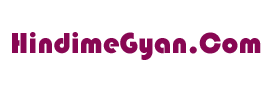अगर आपका Keyboard टूट गया है, या आपका Keyboard का Print Screen key काम नहीं कर रहा है तब भी आप high-quality online screenshots ले सकते है| How to take Online ScreenShot?
तो अगर आपका KeyBoard टूट चूका है, या फिर आपके Keyboard का कुछ Keys काम नहीं कर रहा है और आप अभी Screenshot नहीं ले पा रहे है| हाँ ये बात भी है की हम on-screen keyboard app का उपयोग कर सकते है, लेकिन ऐसा करके हमें कोई फायदा नहीं है क्यूंकि जब हम on-screen keyboard app से Screenshot लेंगे तब Photo में on-screen keyboard app भी साथ में दिखेगा| मतलब हमारा Screenshot पुरे तरह से Clear नहीं आएगा|
इस समस्या का समाधान के लिए हमारे पास आपके लिए एक बेहतरीन उपाय है| इसमें आपको अपने Keyboard को भी Replace या Repair करने का जरुरत नहीं पड़ेगा| High-quality website images को Capture करने के लिए आपको इन सभी Internet Tools का उपयोग करना पड़ेगा|
How to take Online ScreenShot? 8 Best Websites
1. ScreenShot Guru
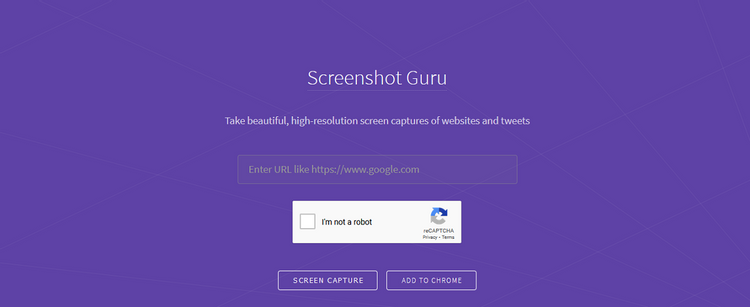
हमारा पहला चयन है Screenshot guru और इसका डिजाईन काफी साफ़ है| आपको इस तरह से Screenshot लेना है- आप जिस वेबसाइट का उपयोग करना चाहते है उसका सही URL को Enter करे, CAPTCHA को Solve करे, और Screen Capture button पर क्लिक करना है| ये वेबसाइट बस कुछ Seconds में आपके लिए एक high-resolution PNG file को Generate कर देगा|
इस वेबसाइट क साथ आप कई अन्य चीजों का Screenshot ले सकते है जैसे की photo galleries, social media pages, news articles इत्यादि| अगर वो चीज़ Internet में मौजूद है और Public के लिए Accessible है, तब तक आप उसका Screenshot ले सकते है|
Visit- Screenshot Guru
2. Web Capture
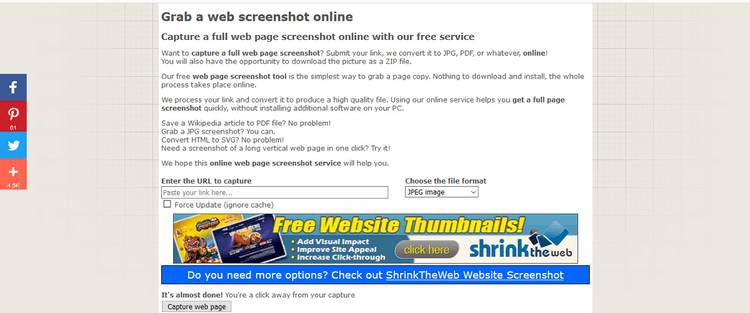
Web Capture एक और free internet tool जहाँ से आप online screenshot ले सकते है| अगर आप long और vertical screenshots लेना चाहते है तो आपको इस वेबसाइट का उपयोग जरुर करना चाहिए|
आपको जिस वेबसाइट का screenshot लेना है उसका URL को यहाँ Enter करना है और Capture web page button पर क्लिक करना पड़ेगा| लेकिन इस बार आप अपना File Format को भी Select कर सकते है| हमें यहाँ ZIP, JPEG, PDF, TIFF, BMP, PNG, SVG, और PostScript files का विकल्प मिलता है| हम इस वेबसाइट में HTML Files को भी अन्य Formats में Convert कर सकते है|
3. Site-Shot
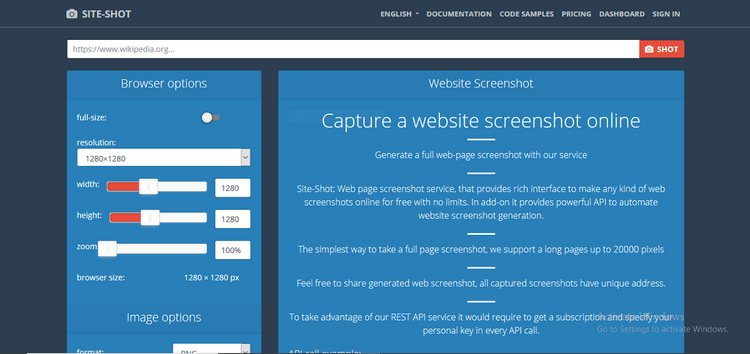
Site-Shot में हमें advanced customization और editing tools मिलता है जिससे हम Perfect Screenshot ले सकते है| बाकी वेबसाइट के तरह यहाँ भी आपको URL को Enter करना और Shot button पर क्लिक करना है, और कुछ ही Seconds में आपको Screenshot मिल जाएगा| इस वेबसाइट में long webpages का भी सपोर्ट दिया गया है|
वेबसाइट के बाएँ तरफ, कुछ Tools दिया गया है जिसकी मदद से आप अपने Browser settings को personalize कर सकते है और फिर अपना Final photo निकाल सकते है| Site-Shot का एक ख़ास Feature ये है की आप इस वेबसाइट से ही Image को शेयर कर सकते है, क्यूंकि यहाँ हर Image के साथ एक Unique Link आपके लिए Generate हो जाता है|
Visit- Site-Shot
> Internet में बड़े Size का Files को शेयर कैसे करे? 8 Best Ways
4. Capture Full Page
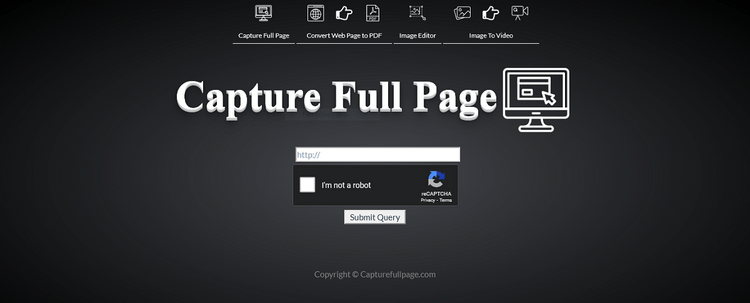
जैसा की हमें इसका नाम सुनके ही पता चल गया होगा, Capture Full Page आपके लिए सबसे बढ़िया है अगर आप full-page screenshot लेना चाहते है| ऊपर बताया गया बाकी screenshot internet tools के जैसा ही ये वेबसाइट बिलकुल फ्री है और इसका उपयोग करना बहुत आसान है| Query Box में URL को Enter करे, CAPTCHA को Solve करे, और फिर Submit Query button पर क्लिक करे, अब आपका Screenshot तैयार हो जाएगा|
Capture Full Page में कई अन्य Features है जिससे आप सबसे बढ़िया Screenshot को Download कर पाएँगे| आप अपने Photo को Customize करने के लिए integrated image editor का भी उपयोग कर सकते है|
Visit- Capture Full Page
5. ScreenShot.net
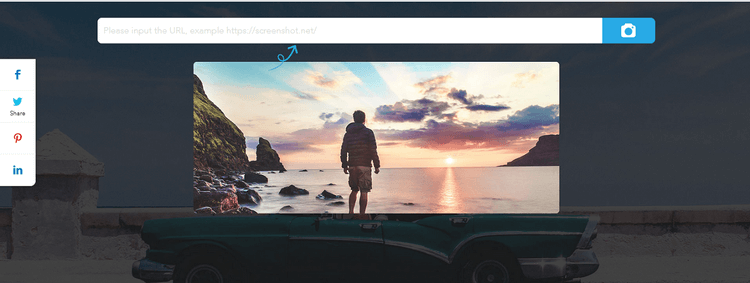
ये वेबसाइट हमें बहुत अच्छा लगा, और इसका बहुत कारण है| आप यहाँ किसी Webpage के URL को Enter करके एक Full Screenshot ले सकते है| या फिर आप वेबसाइट को पूरा स्क्रॉल करके और इसके Snipping Tool का उपयोग करके आप किसी विशेष Area को Capture कर सकते है| अगर आप इस प्रक्रिया को तेज़ी से करना चाहते है, तो आगे बढ़े और इसके scheduler tool का उपयोग करके Screenshot को एक के बाद एक लाइन में लगा सकते है|
Screenshot.net का एक फायदा ये भी है की इसमें integrated editing capability का विकल्प दिया गया है| आप इस वेबसाइट में ही अपने Screenshot को Edit कर सकते है और आगे की customization के लिए इसे अपने कंप्यूटर में भी Export करने का जरुरत नहीं है| Screenshot.net का उपयोग Offline भी किया जा सकता है, और ये कई प्रकार के operating systems और devices में सपोर्ट करता है|
6. Screenshot Machine
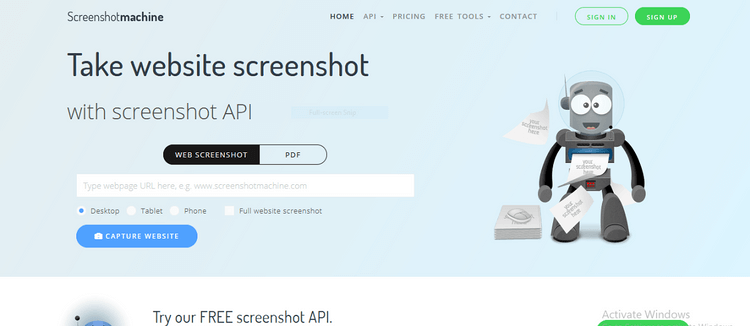
इस वेबसाइट का एक ख़ास फायदा ये है की इसमें Emulators का विकल्प दिया गया है| ये Emulators ऐसा Images को Produce करता है जो ठीक उसी तरह दीखता है जैसा की वो किसी Real Device में दीखता है| अगर आप Screenshot Machine के API Tool का उपयोग करते है, तब आप दो विकल्पों में से किसी एक को चुन सकते है|
पहला Small website thumbnail capture जहाँ आपको काफी साफ़ और सिंपल लुक वाला फोटोज मिलेगा और दूसरा Full-page screen capture जहाँ पर आपको detailed image देखने को मिलता है| इसका एक और फायदा ये है की आप चाहे कैसा भी Snapshot को Select करते है, आप इसके dimensions को आसानी से customize कर सकते है|
Visit- Screenshot Machine
7. Dunplab
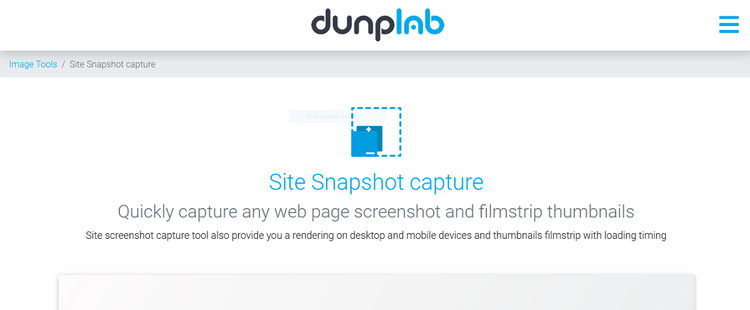
Dunplab में हम high-quality webpage screenshots ले सकते है और इसके साथ में यहाँ हम filmstrip thumbnails को भी Capture कर सकते है| इस टूल का उपयोग करने के लिए Query box में उस वेबसाइट के URL को Enter करे जिसका आप Screenshot लेना चाहते है और उसके बाद Capture पर क्लिक करे| अब वो वेबसाइट अपने आप ही उस Screenshot को JPEG BASE64 में Convert कर देगा जिसके बाद आप उसे डाउनलोड कर पाएँगे|
अगर आप फाइल को Customize करना चाहते है, तब आप इस वेबसाइट के कई सारा Imaging Tools को Access कर सकते है| यहाँ Advanced editing के लिए Image editor दिया गया है, और Color harmonization के लिए Image color palette भी दिया गया है|